Boot Campに負け越した気分(OS X 10.7 Lion) [MacOSX Lion]
OS X 10.7 を入れようと悪戦苦闘・・・というか、MacBookProがOSをいれる以前に故障。起動不可能になったので仕方なく新型Mac miniで頑張ってたわけですが、
Boot Camp で苦労してました。
あんなにインストールが難しかったでしたっけ?以前まで…
もし、今もまだ苦労している人の為に書いていきましょう。
(画像無しですいません)
一部、別なサイトを参考にした方が良いようなのでリンクを貼っておきます。
>http://weekly.ascii.jp/elem/000/000/049/49816/
上記の方が写真付きで解りやすいかな?
下記の で塗られた部分でもっと良い方法があるようです。
まず、Windows 7をご用意ください。(それ以前は対象外です。というかXPは起動しないそうです。)
USBフラッシュディスクを用意。(USB接続のハードディスクでもUSBメモリでも容量が足りれば良いようです。)
※ただし、フラッシュメモリーは行程内でフォーマット(初期化)されてしまいます。(割とあっさりやられます)危険ですので、
必要のないハードディスクは外しておきましょう!
Mac側の起動ディスクのフォーマットは、Mac OS 拡張(ジャーナリング)でパーティーションは分離しない状態でお願いします。
(パーティーションを切るとBootCampが使えなくなります)
Windows 7 インストールディスクをドライブに挿入してください。
(私みたいに新型Mac miniだとドライブがありませんが他の外付けや他のMacからでもつないで下さい)
(ここ!前のバージョンと違うとこ)Windows 7 のイメージディスクを作ります。
アプリケーションフォルダー内のユーティリティフォルダの中「ディスクユーティリティー.app」を起動
してWindowsインストールディスクのイメージディスクを作ります。
表示されたウインドウの左にある『Windows 7 インストールディスク』をクリックして選びます。
そして、ウインドウ上部の新規イメージをクリックします。
保存用のダイアログがでますので、「名前」はそのまま.dmgの「場所」をフラッシュディスク以外(こ
れはあとで使う)を選び「イメージフォーマット」を読み出し専用または読み出し/書き込みを選び
「暗号化」はなし で保存します。新規イメージ(.dmg)の保存には時間がかなりかかります。(以前のバー
ジョンではインストール時にDVDをそのまま読んでたんですけど。今回から?)
アプリケーションフォルダー内のユーティリティフォルダの中に「Boot Camp.app」がありますので起動しましょう。
いろいろ、規約だの同意だの画面をいくつか見たあとに、ようやくインストールする為のチェックボックス画面がでます。
その画面のチェックボックス3つとも選んで下さい。(追記:3つのうち一番上は選ばずにおけばWindowsのインストールディスクが直接使えるようです。)
次へ進むと、BootCamp用のパーティーション容量を決めます。やる事の量にもよりますが、私はあんまり使わないので
Windows側は80G位で分けました。外付けもあるからね。
次へさらに進むと、インストールするイメージディスクを聞いてきます。
読み込むイメージは先ほど.dmgイメージ化したものを選びます。ドラック&ドロップでも可能。
下の段の書き込み先を フラッシュディスクにします。そして次へ…
ここから長いインストールが始まります。
フラッシュメモリーに何らかの(WindowsとAppleハードのサポートファイル)イメージのコピーがコピーされていきます。終わると自動的にWindowsのインストーラーで再起動します。
再起動した先の最初の真っ黒画面で 何かキーを押して下さいってでるかもしれませんが 問題が起きないのであれば そのまま押さずにどうぞ。
インストーラーの準備(コピー)が終わると、Windowsの設定画面がでますl、どこにインストールしますか?見たいな画面がでますが ちゃんとBoot Campのディスクを選びましょう。他のを選んじゃ駄目よ。
で、ちゃんと選んだのにここで失敗します。
「このハードディスク(Boot Camp)にはインストールできません」みたいなメッセージがでます。(以前もでたなぁ。)
なにか、フォーマットが合わないと言う事なので 遠慮無しにフォーマットして下さい。(初期化の文字が隠れているかもしれませんので「設定」をえらび表示させましょう)
この時、注意を促すメッセージがでます。「選ばれたハードディスクの中には大事な設定ファイルが入っているかもしれません」なんて、言われます。あと出ちゃんと入れ直せるので遠慮なく初期化して下さい。
初期化が終わると、先ほどでていたエラーメッセージが消えインストールできるようになっています。
あらためてインストールしましょう!
また30分から1時間くらい普通にインストールに時間がかかります。終わって再起動を経て、ようやくWindowsの世界へ…。
最初の登録やらプロダクトキーを入力し正常起動できたら 終わり?
いやいや、まだなんです。
さきほどインストールの際Boot Campのハードディスクを初期化したのを覚えていますか?ほんとうならあの時に全ての設定書類が用意されていたはずなのですが それを消してしまってるのです。
Windowsの画面から インストールイメージを入れたフラッシュディスクを呼び出しアップルサポート用の「Windowsサポート」フォルダを開き その中のインストーラーを起動しましょう。あとは勝手にインストールして勝手に設定を終わらせてくれます。
これではじめてお疲れさまの終了です。
あとは個人個人のカスタマイズをどうぞ。
文字ばかりで解りにくかったとは思いますが 気が向いたら写真を入れて編集し直します。
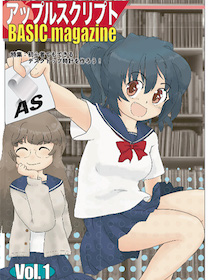
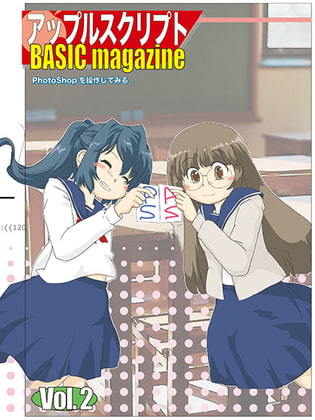
 『ApplescriptBasicMagazine Vol2』
『ApplescriptBasicMagazine Vol2』



コメント 0